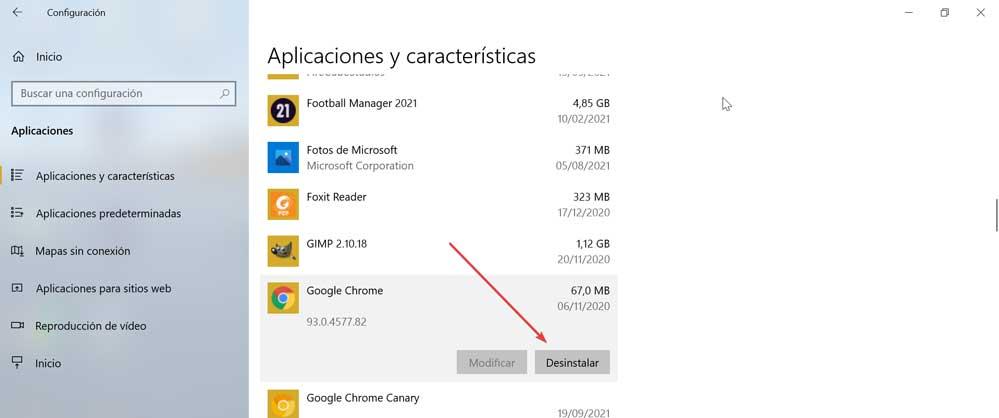Når de bruger en webbrowser, har de et meget vigtigt element til fælles, som er deres værktøjslinje. Gennem den kan vi navigere lettere og uden komplikationer, idet vi kan tilpasses vores behov. Hvis det er forsvundet af en eller anden grund, er der forskellige handlinger, vi kan tage for at få det til at dukke op igen.
Dette vigtige element af Chrome er meget nyttig for os, når vi udfylder webformularer, søger efter en hvilken som helst side, oversætter blandt andet websteder, så dets fravær, så dets fravær kan skabe nogle problemer under navigation.
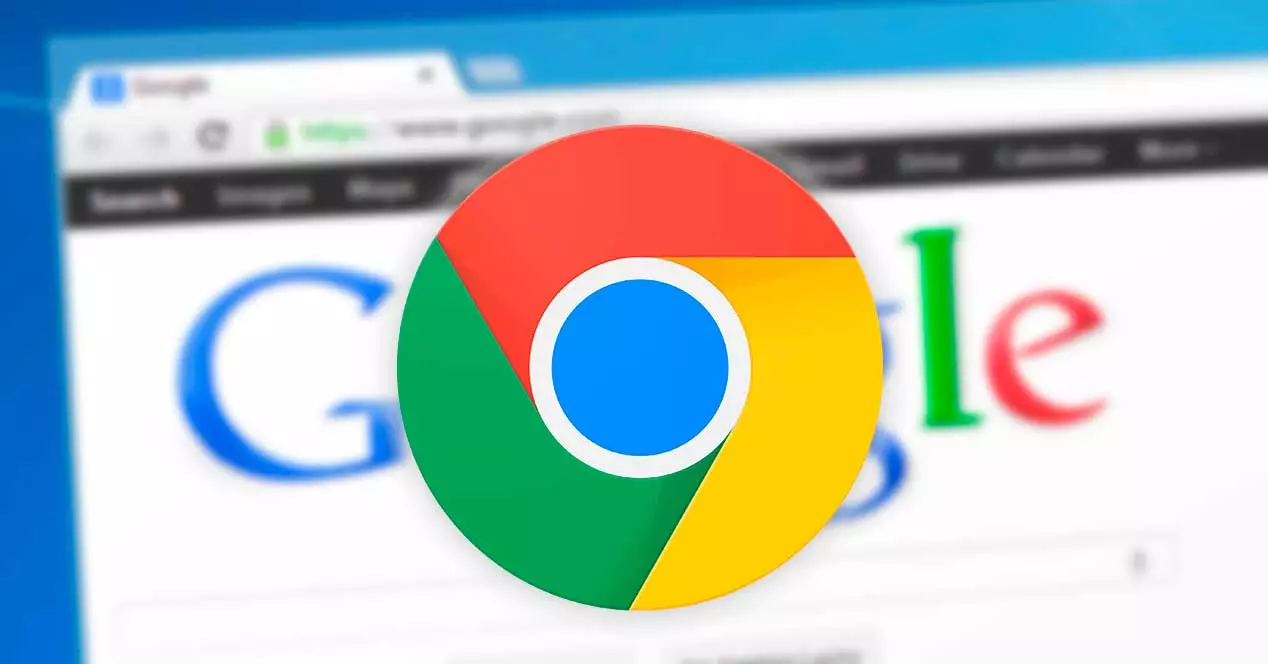
Aktiver værktøjslinjen
Chrome-værktøjslinjen består af så vigtige elementer som søgelinjen, startknappen, bogmærkelinjen eller udvidelserne. Hvis vi bemærker, at nogen af disse elementer mangler, kan vi genaktivere dem som følger.
Det første vi skal gøre er at åbne vores browser og i adresselinjen skriver vi Chrome: // indstillinger / og tryk på Enter. Senere flytter vi til bunden af skærmen og klikker på sektionen Udseende, som vi indtaster i kolonnen til venstre.
Dernæst skal vi på højre side aktivere muligheden for at vise bogmærkelinjen og aktivere muligheden for at vise hovedsideknappen. Når dette er gjort, lukker vi browseren og starter den igen. Dette skulle få bjælken til at vises igen.
Årsager til, at det ikke vises
Hvis vi har fulgt de foregående trin, skal værktøjslinjen være aktiveret og vises øverst i browseren. I den skal vi se venstre og højre pile, den cirkulære pil for at opdatere, den husformede knap for at gå til startsiden, URL-adresselinjen, det stjerneformede ikon for at gemme favoritter og alle tre punkter for at få adgang til dine indstillinger menu. I tilfælde af at dette ikke sker og der stadig mangler elementer, kan det skyldes et problem relateret til:
- Vi er i fuldskærmstilstand.
- En virus eller malware har inficeret systemet
- Browseren har interne problemer.
- Vi har en forældet version af Chrome.
Det er ikke normalt, at dette element ikke vises, når du bruger vores browser, da det er en del af det som standard og er afgørende for dets korrekte brug. Derfor ønsker vi, uanset årsagen til dette, at finde en hurtig løsning på det. Derfor vil vi fortælle dig, hvilke handlinger vi kan udføre for at rette op på det så hurtigt som muligt og undgå denne irriterende besvær gennem nogle simple tricks rettet mod alle typer brugere.
Hvad skal man gøre, hvis det ikke vises
I tilfælde af at vi har fulgt alle trinene, men vi ikke kan få værktøjslinjen til at vises igen, kan vi følge disse tips, der kan hjælpe os med at gendanne den.
Opdater Chrome
Problemet kan være forårsaget af brug en forældet version af Chrome . Det er altid tilrådeligt at holde browseren opdateret, for at sikre at vi har den nyeste version, der kan have løst eventuelle fejl eller fejl, der er opstået tidligere. Selvom Google-browseren generelt skal opdatere automatisk, hvis vi har en personlig energibesparende konfiguration eller vi bruger udvidelser til at optimere Chrome, er det muligt, at de forhindrer opdateringen, så vi skal gøre det manuelt.
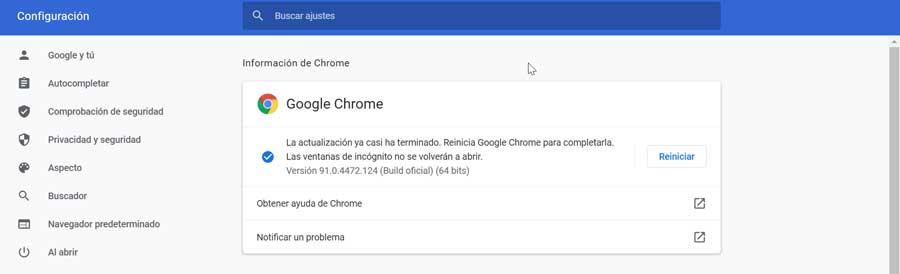
Derfor er det, vi skal gøre, at trykke på trepunktsknappen i øverste højre hjørne af browseren. Vi klikker på sektionen "Hjælp" og vælger muligheden "Google Chrome Information". Hvis der er en ny version tilgængelig, vil den blive downloadet og installeret automatisk. Når du er færdig, skal du klikke på knappen "Genstart", og vi vil have den nyeste version tilgængelig. Vi kan kun tjekke, om dette har løst det.
Slå fuld skærm fra
Når du bruger browseren, kan vi bruge den i dens normale vinduestilstand eller bruge den i fuld skærm. Vi skal dog huske på, at hvis vi bruger fuldskærmstilstand, kan det få værktøjslinjen til at forsvinde, afhængigt af hvilken type computer vi har, så det kan være hovedårsagen til, at den er forsvundet.
I tilfælde af at vi ønsker at aktivere eller deaktivere fuldskærmstilstanden, kan vi gøre det ved at trykke på F11-nøgle . Når vi har bekræftet, at vi har aktiveret vinduestilstand, skulle bjælken vises igen.
Aktiver bogmærkelinjen
Denne proces er så enkel som at åbne Chrome-menuen og aktivere bogmærkelinjen. Herfra kan vi få adgang til at tilpasse og kontrollere vores browser. For at gøre dette skal vi klikke på menuknappen, repræsenteret af tre lodrette punkter, som vi finder i øverste højre hjørne. Efterfølgende klikker vi på "Bogmærker" og derefter på "Vis bogmærkelinje".
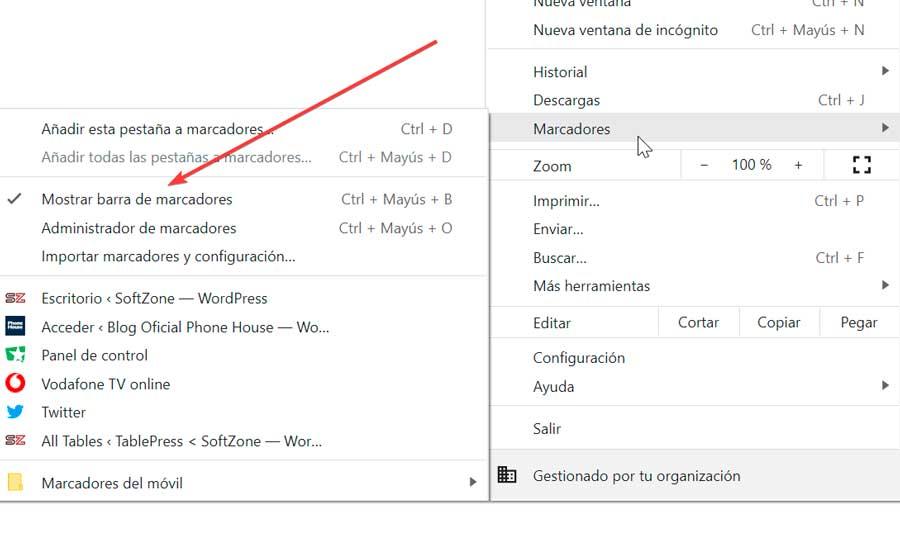
Vi kan også gendanne bogmærkelinjen ved hjælp af tastaturgenvejen Ctrl + Shift + B.
Kør antivirusprogrammet
I nogle tilfælde kan dette problem være konsekvensen af, at vores pc er inficeret af en eller anden type virus eller malware, da dette er noget, der kan ske, selv når vi tror, vi har den godt beskyttet. Derfor, for at kassere det, skal vi vælge at udføre en scanning med vores særlige antivirus.
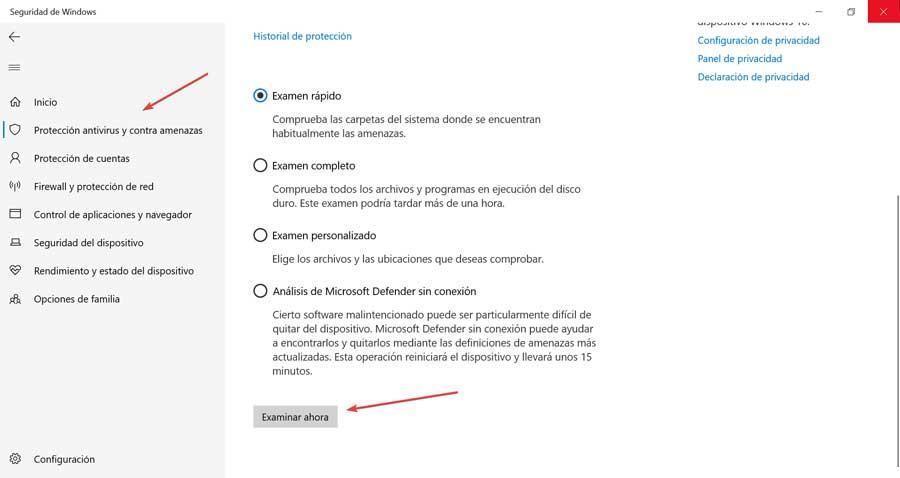
I det tilfælde, vi bruger Windows Defender, vi kan udføre en hurtig eller fuld scanning ved at følge disse trin. Vi skriver Windows-sikkerhed i søgefeltet i Start-menuen og vælger det. Senere klikker vi videre antivirus og trusselsbeskyttelse. Så klikker vi på “Eksamensmuligheder” og her kan vi vælge, om vi vil tage en hurtig, omfattende, personlig og offline eksamen. Vi kan starte med en hurtig scanning, derefter en mere omfattende scanning, som også vil vare længere, og til sidst offline for at finde de mest opdaterede trusler.
Nulstil browseren
I tilfælde af at vi har foretaget ændringer i browseren, der kan forårsage, at værktøjslinjen ikke fungerer eller på grund af tekniske problemer, gendannelse af Chrome kunne løse det . Før du starter, er det tilrådeligt at lave en sikkerhedskopi af vores vigtigste data såsom gemte adgangskoder eller bogmærker.
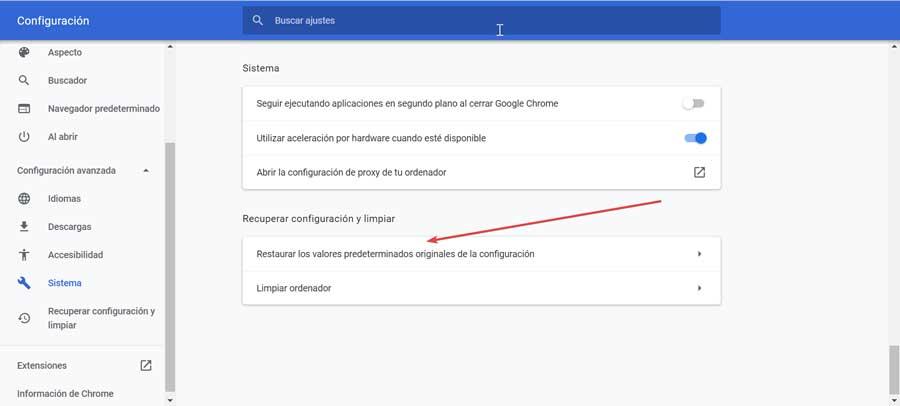
For at gøre dette skal du klikke på trepunktsknappen øverst til højre og vælge "Indstillinger". Derefter klikker vi på "Avancerede indstillinger" og "System". I højre del af indstillingen "Gendan indstillinger og slet" skal du klikke på "Gendan standardindstillingerne for indstillingerne" og til sidst på "Nulstil indstillinger". Med denne handling skulle browseren fremstå som den er fra fabrikken, så linjen skulle vises igen.
Geninstaller Chrome
Som en sidste foranstaltning kan vi vælge at afinstallere og geninstallere browseren. For at gøre dette skal du trykke på tastaturgenvejen "Windows + I", som åbner afsnittet "Windows-indstillinger". Senere klikker vi på "Applikationer", og i det næste vindue klikker vi på Google Chrome-applikationen. Dernæst klikker vi på "Afinstaller". Når det er blevet helt fjernet, går vi videre til download det fra sit websted og fortsæt med at installere det for at se, om problemet er løst.